A doboz műveletek
A dobozok kijelölése
Számos lehetőség van a kijelölésre:
- Kijelöljük az egérrel
- Körbekerítjük az egérrel
- Szerkesztés/Kijelölés paranccsal
- Szerkesztés/Szintek kijelölése paranccsal

254.
ábra
Kijelölés
Új dobozok beszúrása
Először
kattintsunk a beszúrandó dobozfajtára. Ekkor az egér alakja megváltozik: pl.
alárendelt esetén ![]() alakúra, és annak a doboznak a
keretére/felületére kell kattintani, amelyikhez csatolni szeretnénk. Ugyanezt
megtehetjük, ha kijelöljük a dobozt és a Ctrl billentyűt lenyomva kattintunk a
beszúrandó mintára.
alakúra, és annak a doboznak a
keretére/felületére kell kattintani, amelyikhez csatolni szeretnénk. Ugyanezt
megtehetjük, ha kijelöljük a dobozt és a Ctrl billentyűt lenyomva kattintunk a
beszúrandó mintára.
Dobozok törlése
Háromféle módon lehet a dobozokat törölni:
1. Delete billentyűvel
2. Backspace billentyűvel
3. Szerkesztés/törlés paranccsal
Dobozok mozgatása, másolása
Ki kell jelölni a mozgatandó munkatársat, és a kívánt dobozra „ráhúzni" - ekkor a céldoboz színe feketére vált - és elengedni, ezáltal automatikusan hozzácsatolja.

255.
ábra
Mozgatás
Az elengedés előtt az egér alakja,
ahogy lassan mozgatjuk a dobozon jobbra (←) balra (→), és ha alárendeltként kívánjuk beszúrni, ![]() alakúra
vált.
alakúra
vált.
Másolni is tudjuk, ha a másolás után a beillesztendő dobozt kijelölve a helyi menüből kiválasztjuk a keretek beillesztése parancsot.

256.
ábra
Másolás, beillesztés
Feladat
Próbáljuk ki a dobozok beszúrását, törlését, mozgatását és másolását!
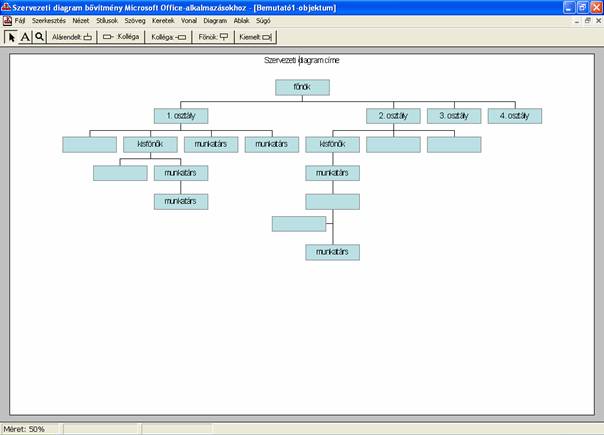
257.
ábra
Szervezeti diagram feladatmegoldás